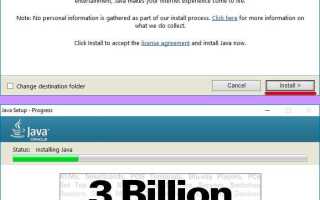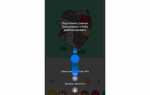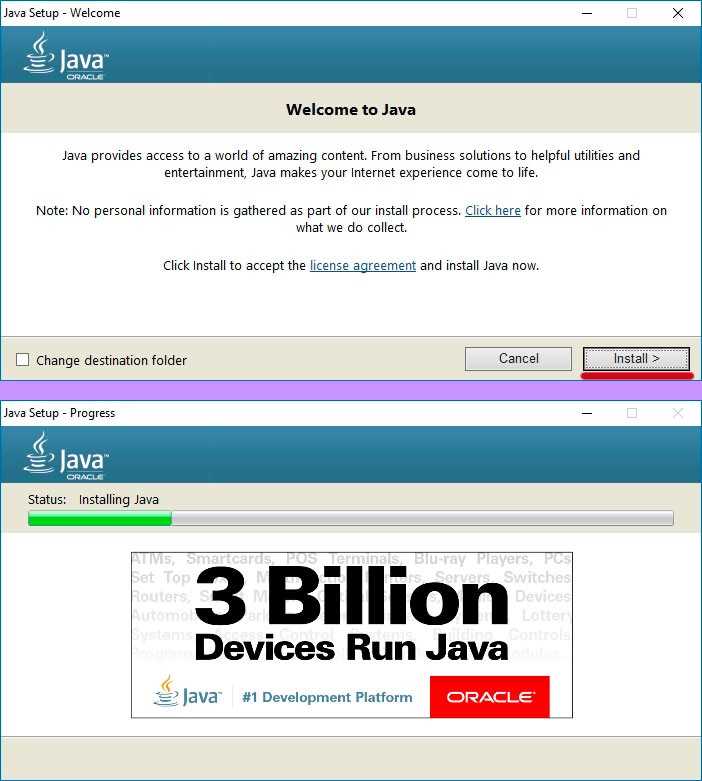
Для нормальной работы многих приложений на компьютере с Windows 10 необходима актуальная версия Java. Несмотря на то, что большинство программ устанавливают нужную версию автоматически, иногда требуется обновить Java вручную, чтобы избежать сбоев и повысить безопасность системы. Этот процесс несложный, но важно соблюдать шаги, чтобы избежать ошибок.
Первый шаг – это проверка текущей версии Java. Откройте командную строку (нажмите Win + R, введите cmd и нажмите Enter). Затем введите команду java -version и нажмите Enter. Система отобразит установленную версию Java. Если версия устарела, нужно будет обновить ее до последней доступной.
Второй шаг – это скачивание актуальной версии Java. Для этого перейдите на официальный сайт Oracle и выберите раздел загрузки JDK (Java Development Kit). На странице выберите версию Java, совместимую с вашей операционной системой Windows 10, и нажмите на ссылку для скачивания.
Третий шаг – это установка обновления. После скачивания установочного файла запустите его и следуйте инструкциям на экране. Обычно достаточно выбрать стандартные настройки. Важно, чтобы путь установки не содержал русских букв, так как это может вызвать ошибки в работе некоторых программ.
Четвертый шаг – настройка переменных среды. После установки новой версии Java нужно убедиться, что системные переменные настроены корректно. Перейдите в «Панель управления» → «Система и безопасность» → «Система», затем выберите «Дополнительные параметры системы» и в разделе «Переменные среды» отредактируйте переменные PATH, добавив путь к новой версии Java.
После выполнения этих шагов ваша версия Java будет обновлена, и вы сможете использовать последние возможности безопасности и производительности, предлагаемые разработчиками. Обновление Java поможет обеспечить стабильную работу приложений и повысить защиту от уязвимостей.
Как обновить Java на Windows 10: пошаговая инструкция
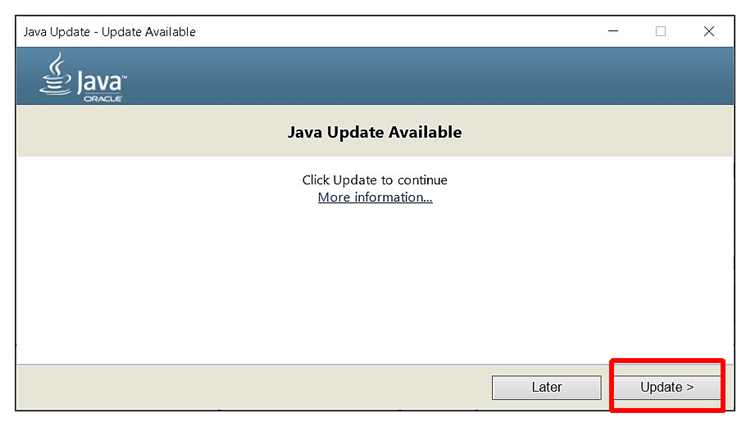
Для обновления Java на Windows 10 выполните следующие шаги:
1. Откройте браузер и перейдите на официальный сайт Oracle по адресу https://www.oracle.com/java/technologies/javase-jdk11-downloads.html. Здесь вы найдете последнюю версию Java Development Kit (JDK).
2. Выберите нужную версию Java, которая соответствует вашей системе (32-бит или 64-бит). Для этого нужно знать, какая версия вашей операционной системы (можно проверить в разделе «Система» в настройках).
3. После выбора версии нажмите на кнопку «Download» и согласитесь с условиями лицензионного соглашения. Затем загрузите установочный файл.
4. После завершения загрузки откройте файл установки и следуйте инструкциям на экране. Обратите внимание, что процесс может потребовать прав администратора, поэтому убедитесь, что у вас есть соответствующие права.
5. Во время установки можете выбрать дополнительные опции, такие как установка JDK и JRE. Для большинства пользователей достаточно установить JDK.
6. Завершите установку и перезагрузите компьютер, чтобы изменения вступили в силу.
7. После перезагрузки откройте командную строку (нажмите Win + R, введите cmd и нажмите Enter). Введите команду java -version для проверки успешности установки. Если Java обновлена, вы увидите версию установленного JDK.
8. При необходимости можно также обновить переменные окружения. Перейдите в «Система» -> «Дополнительные параметры системы» -> «Переменные среды» и убедитесь, что переменная PATH включает путь к установленной версии Java (например, C:\Program Files\Java\jdk-17\bin).
Проверка текущей версии Java на компьютере

Для того чтобы узнать, какая версия Java установлена на вашем компьютере с Windows 10, выполните следующие шаги:
1. Откройте командную строку. Для этого нажмите комбинацию клавиш Win + R, введите cmd и нажмите Enter.
2. В открывшемся окне командной строки введите команду:
java -version
3. Нажмите Enter. Если Java установлена, на экране отобразится информация о версии, например:
java version "1.8.0_271" Java(TM) SE Runtime Environment (build 1.8.0_271-b09) Java HotSpot(TM) 64-Bit Server VM (build 25.271-b09, mixed mode)
Если команда не распознана, это значит, что Java либо не установлена, либо не добавлена в системный путь.
Загрузка последней версии Java с официального сайта
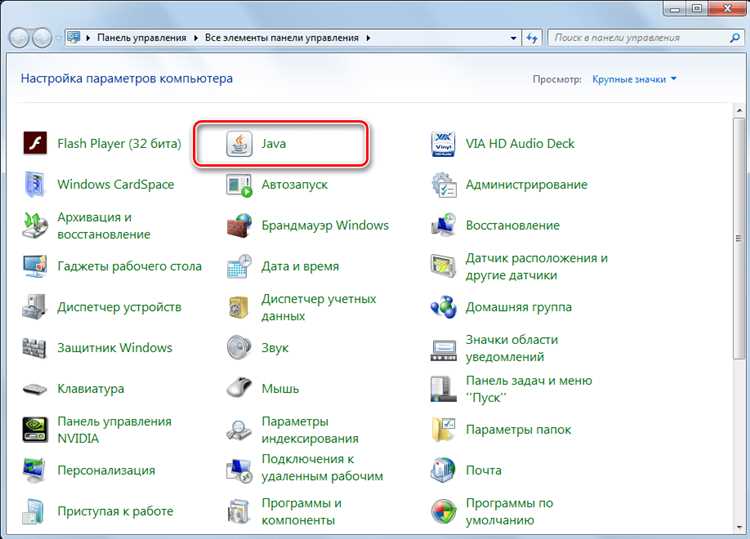
Чтобы загрузить актуальную версию Java для Windows 10, выполните следующие шаги:
- Перейдите на официальный сайт Oracle: https://www.oracle.com/java/technologies/javase-downloads.html.
- На главной странице выберите раздел «JDK Downloads» (Загрузки JDK), так как именно эта версия включает все необходимые компоненты для разработки и работы с Java.
- На следующем экране выберите актуальную версию JDK (например, JDK 17 или JDK 20), а затем нажмите кнопку «Download» рядом с ней.
- Прокрутите страницу вниз и примите условия лицензионного соглашения, поставив галочку в соответствующем поле.
- Выберите дистрибутив для Windows. Обратите внимание, что доступны различные версии: для x64 и x86. Для большинства современных ПК выберите версию для 64-битной системы (x64).
- Скачайте установочный файл с расширением .exe.
После завершения загрузки продолжите установку, следуя рекомендациям в разделе «Установка Java на Windows 10».
Удаление старой версии Java с Windows 10
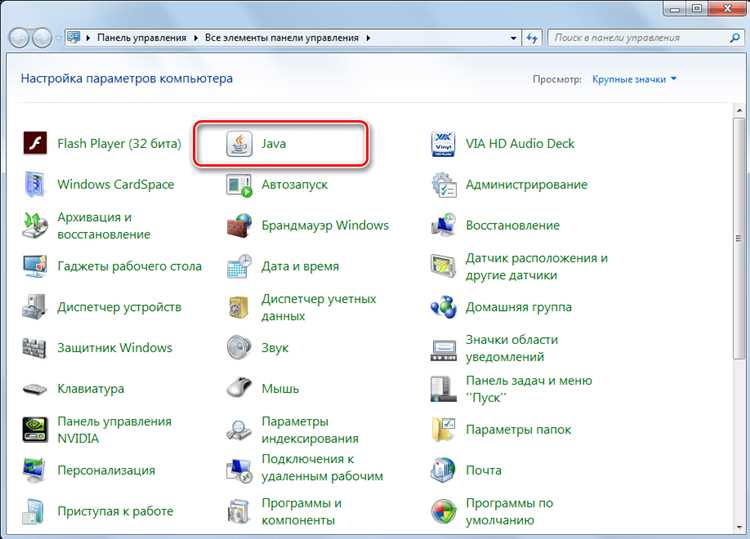
Для корректной установки последней версии Java необходимо удалить старые версии, которые могут конфликтовать с новой. Процесс удаления состоит из нескольких шагов, которые помогут вам избежать ошибок при обновлении.
Шаг 1: Откройте «Программы и компоненты»
Для начала откройте меню «Пуск» и введите в строку поиска «Программы и компоненты». Это откроет список всех установленных программ на вашем компьютере.
Шаг 2: Найдите старую версию Java
В списке установленных программ найдите Java. Обычно версия Java указана в названии, например, «Java 8 Update 221» или «Java 11».
Шаг 3: Удаление старой версии
Кликните правой кнопкой мыши на старую версию Java и выберите «Удалить». Следуйте инструкциям на экране, чтобы завершить процесс удаления. После этого система удалит программу, а также все связанные с ней файлы.
Шаг 4: Очистка остаточных файлов
После удаления Java рекомендуется очистить остаточные файлы. Перейдите в папку «C:\Program Files\Java» или «C:\Program Files (x86)\Java» и убедитесь, что папка для старой версии удалена. Если она все еще присутствует, удалите её вручную.
Шаг 5: Перезагрузите компьютер
После удаления старой версии и очистки файлов перезагрузите компьютер для завершения процесса. Это обеспечит корректную работу системы без старых компонентов Java.
Теперь можно продолжить установку новой версии Java, что обеспечит стабильную работу всех приложений и сервисов, требующих JRE или JDK.
Установка новой версии Java на Windows 10
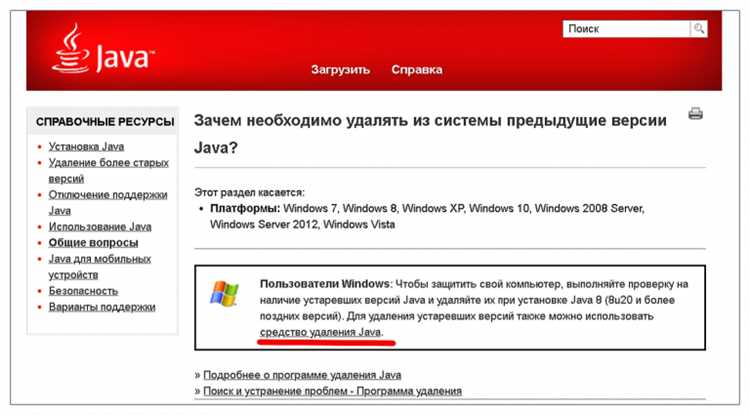
Для установки новой версии Java на Windows 10 выполните следующие шаги:
1. Перейдите на официальный сайт Oracle: https://www.oracle.com/java/technologies/javase-jdk11-downloads.html или используйте актуальную версию, доступную на странице загрузок. Выберите нужную версию JDK (например, JDK 17). Нажмите на ссылку для скачивания для Windows.
2. Примите лицензионное соглашение. После этого выберите файл установки, подходящий для вашей архитектуры системы (x64 или x86). Для большинства современных ПК подойдет версия для x64.
3. Скачайте установочный файл и запустите его. При запуске установщика выберите директорию для установки Java. Рекомендуется оставить путь по умолчанию или выбрать удобное место на вашем диске.
4. Установите Java, следуя инструкциям установщика. Процесс займет несколько минут, в зависимости от производительности вашего компьютера.
5. После завершения установки откройте меню «Пуск» и выполните поиск по запросу «cmd» для запуска командной строки. Введите команду java -version для проверки успешной установки. Должна отобразиться информация о версии Java.
6. Для удобства работы с Java, добавьте путь к JDK в переменную среды PATH. Для этого откройте «Свойства системы», затем перейдите в раздел «Дополнительные параметры системы». В окне «Переменные среды» найдите переменную «Path» и добавьте путь к папке «bin» внутри директории установки JDK (например, C:\Program Files\Java\jdk-17\bin).
7. Перезапустите командную строку и снова выполните команду java -version, чтобы убедиться, что путь правильно настроен. Теперь Java готова к использованию на вашем компьютере.
Настройка переменных среды для корректной работы Java
Для корректной работы Java на Windows 10 необходимо настроить переменные среды, которые позволят системе правильно находить и использовать Java. Процесс состоит из нескольких шагов:
1. Откройте меню «Пуск», введите «Системные переменные» и выберите «Изменить системные переменные» в панели управления.
2. В открывшемся окне выберите «Переменные среды» внизу. Далее, в разделе «Переменные среды» создайте или измените следующие переменные:
3. Установите переменную JAVA_HOME. Нажмите «Создать» в разделе «Системные переменные» и введите:
- Имя переменной: JAVA_HOME
- Значение переменной: путь к директории, где установлен JDK, например: C:\Program Files\Java\jdk-17
4. Обновите переменную Path, добавив в нее путь к директории bin JDK. Для этого в разделе «Системные переменные» выберите переменную Path, нажмите «Изменить» и добавьте новую строку:
- Значение: C:\Program Files\Java\jdk-17\bin
Нажмите «OK».
5. Проверьте правильность настроек. Откройте командную строку и введите команду java -version. Если Java установлена и настроена правильно, вы увидите информацию о версии установленного JDK.
Настройка этих переменных позволит Java работать корректно и обеспечит доступ к инструментам разработки через командную строку.
Проверка успешности обновления Java на Windows 10
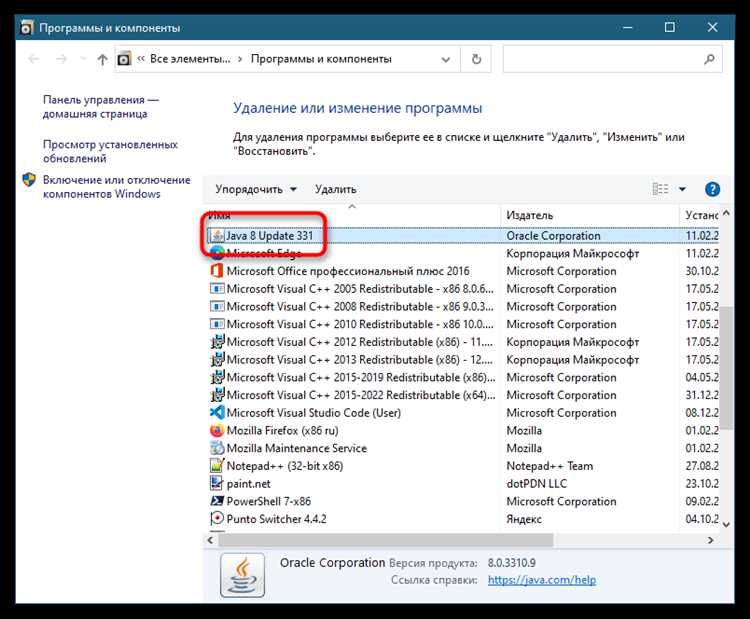
После обновления Java на Windows 10 важно убедиться, что новая версия установлена корректно. Для этого выполните несколько простых шагов.
Шаг 1: Откройте командную строку. Для этого нажмите клавиши Win + R, введите cmd и нажмите Enter.
java version "17.0.x" 2021-09-14 LTS Java(TM) SE Runtime Environment (build 17.0.x+xx) Java HotSpot(TM) 64-Bit Server VM (build 17.0.x+xx, mixed mode, sharing)
Шаг 3: Проверьте переменную среды JAVA_HOME. В командной строке введите команду echo %JAVA_HOME%. Если переменная настроена правильно, будет выведен путь к каталогу с установленной Java, например:
C:\Program Files\Java\jdk-17.0.x
Шаг 4: Если вам нужно проверить корректность работы Java в вашем браузере, откройте Панель управления и перейдите в раздел Java. Откроется окно настроек Java, где вы сможете проверить, какая версия активна, а также выполнить тест на работоспособность.
Если все этапы прошли успешно, обновление Java завершено корректно. В случае ошибок пересмотрите настройки или повторите процедуру обновления.
Вопрос-ответ:
Как проверить, установлена ли у меня последняя версия Java на Windows 10?
Чтобы проверить, установлена ли последняя версия Java на Windows 10, откройте командную строку (нажмите Win + R, введите «cmd» и нажмите Enter). Введите команду «java -version» и нажмите Enter. Если Java установлена, на экране отобразится информация о версии. Сравните эту версию с последней доступной на официальном сайте Java. Если ваша версия устарела, необходимо обновить её.
Можно ли обновить Java через меню настроек Windows 10?
В Windows 10 нет встроенной функции для автоматического обновления Java через меню настроек системы. Обновление Java нужно выполнять вручную, скачивая актуальную версию с официального сайта. Однако, если на вашем ПК установлена версия Java, которая поддерживает автоматические обновления, вы можете настроить уведомления о новых версиях в настройках самой Java.